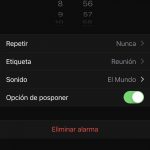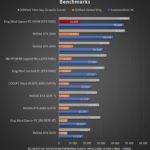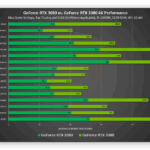Lo creas o no, Google Chrome tiene un menú oculto que permite habilitar funciones experimentales, muchas de las cuales pueden mejorar el rendimiento y la usabilidad.
Por supuesto, pueden ser de buggy, lo que significa que técnicamente no están listos para el uso general, exactamente por lo que los desarrolladores de Google los han escondido.
Las funciones se denominan «banderas» o banderas de chrome, pero en realidad no son más que ajustes ocultos del desarrollador, muy parecidos a los que se encuentran en Android.
Cómo acceder a las banderas de chrome
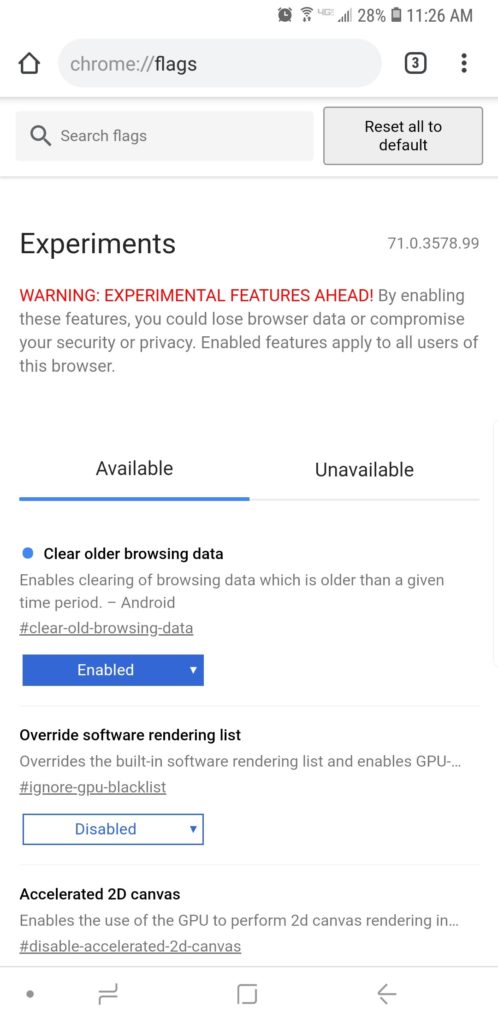
>
Encontrar la página de ajustes ocultos es en realidad bastante simple. Todo lo que necesitas hacer es escribir chrome://flags en la barra de direcciones – con el navegador abierto, obviamente – y luego presionar Enter o Go .
Esto funciona en todas las versiones de Chrome, incluyendo la de escritorio, Android e incluso Chromebook.
Sabrás que estás en la página correcta inmediatamente porque hay un gran encabezado de Experimentos y debajo de él una advertencia en rojo de que puedes romper tu experiencia activando algunas de las banderas.
La pestaña Disponible muestra las banderas que se pueden usar en su dispositivo particular. La pestaña No disponible muestra las marcas que no se pueden utilizar pero que están disponibles si utilizas otra plataforma, como Chrome para el escritorio.
Para encontrar una bandera específica:
- En el escritorio, presione CTRL + F y escriba el nombre de la bandera que quiere encontrar
- En el móvil, toca el botón de menú en la parte superior derecha (tres puntos) y elige Buscar en la página
- También puedes usar el campo de búsqueda en la parte superior de la página

>
Nota: Cada vez que haga cambios en el menú Bandera, aparecerá una notificación que le hará saber que tendrán efecto al reiniciar. Simplemente haz clic en el botón Relanzar ahora para activarlos.
Aquí tienes las mejores banderas de chrome disponibles en Android que mejorarán tu experiencia de navegación:
1. Aumentar la velocidad de descarga
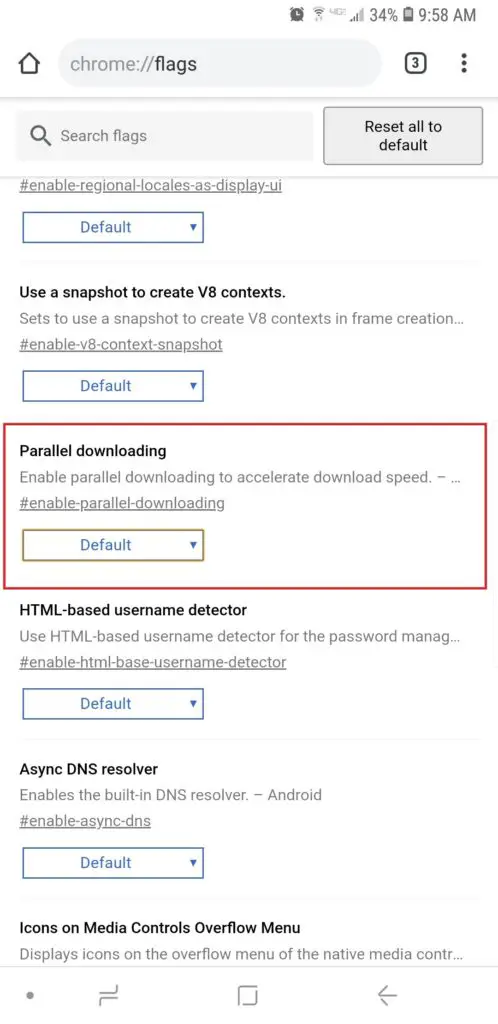
>
Un método llamado descarga paralela abre varias conexiones para descargar el mismo archivo, de manera similar a como funciona un torrent.
Colectivamente, los múltiples flujos son capaces de adquirir los datos de descarga más rápido que un solo flujo, y se ensamblan en tiempo real para proporcionar un paquete terminado.
Chrome tiene una bandera que activará esta función, acelerando significativamente tus descargas en el móvil. No habrá mucha diferencia con los archivos de menor tamaño, pero cuando descargas paquetes grandes es un cambio en el juego.
Para activar la función, desplácese hacia abajo o busque la bandera Descarga paralela , toque el desplegable y seleccione Habilitar .
2. Controles de video táctiles
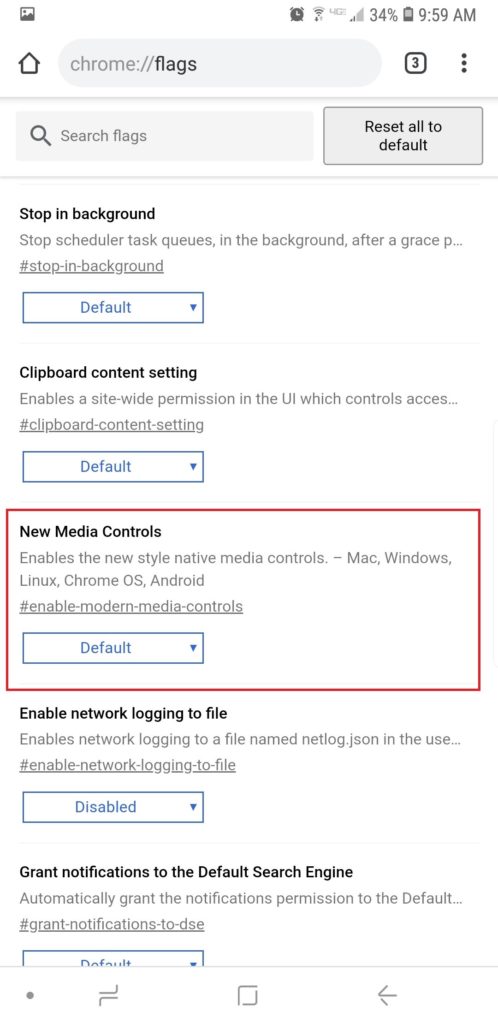
>
En Android y en los dispositivos móviles, las pantallas táctiles pueden ayudar a mejorar la experiencia ofreciendo controles únicos basados en gestos.
La mayoría de los reproductores de vídeo en el móvil utilizan esto para ofrecer un acceso rápido. Por ejemplo, en YouTube o Netflix puedes simplemente tocar en cualquier parte de la pantalla para pausar la reproducción.
Sin embargo, en el navegador Chrome, muchos de estos controles están desactivados por defecto. No puedes pausar los medios tocando, ni puedes saltar las pistas tocando dos veces a cada lado de la pantalla.
Por suerte, hay una bandera para remediar esto.
Para activar los controles de video, buscar o navegar hasta la bandera New Media Controls , toca el menú desplegable y selecciona Enable .
3. Cambiar la ubicación de la descarga de Chrome
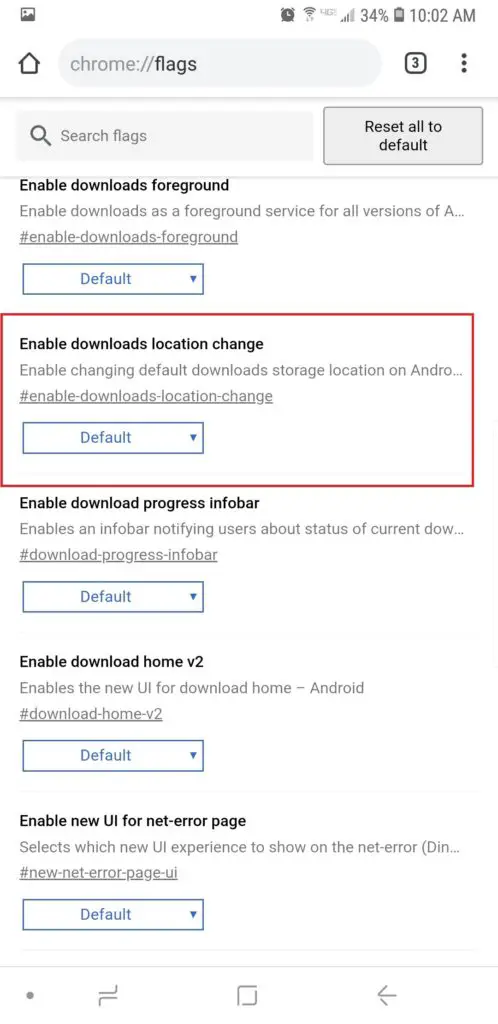
>
De forma predeterminada, no hay forma de cambiar la ubicación o el directorio donde el navegador Chrome descarga los archivos. Es ciertamente frustrante para cualquiera que le guste manejar esto por su cuenta.
Puedes cambiar esto, fácilmente, en el menú de banderas.
Navegue o busque Habilitar el cambio de ubicación de las descargas , toque el menú desplegable y seleccione Habilitado .
Aparecerá una nueva opción en el menú de configuración de Chrome que te permite especificar un nuevo directorio de descargas. Para cambiar, ve a Settings > Downloads > Download Location .
4. Marcadores fuera de línea
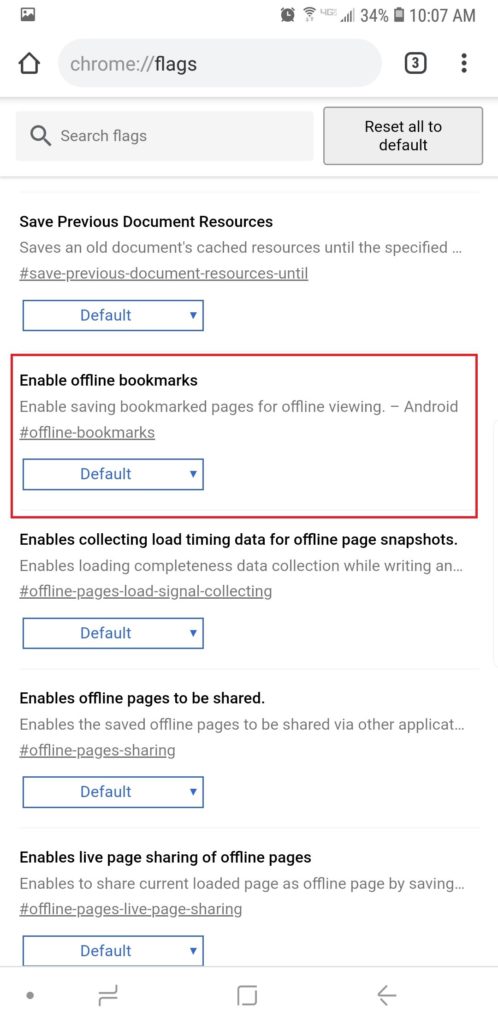
>
¿Y si pudieras seguir accediendo a tus sitios web favoritos en tu navegador, incluso cuando no hay conexión a Internet? En realidad, puedes hacerlo en Chrome sin necesidad de instalar una aplicación de terceros.
Navegue o busque la bandera Habilitar marcadores fuera de línea , toque el desplegable y seleccione Habilitar .
Después de que se habilite, Chrome tomará los marcadores que guardes y descargará el contenido necesario para verlo sin conexión, en segundo plano.
5. Encienda el modo de lectura permanentemente
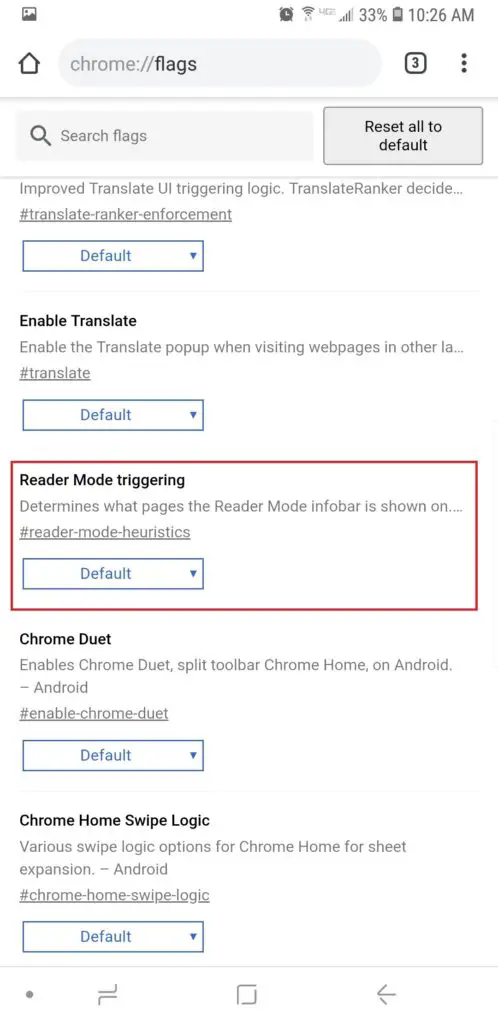 >
>
En ciertos sitios, Chrome te dará la opción de activar algo llamado Modo de Lectura que minimiza las distracciones y pone énfasis en el texto. Elimina tanto el formato como los anuncios para mejorar la experiencia de lectura, como su nombre lo indica.
Pero en Banderas de chrome, puedes activar este ajuste de forma permanente para que siempre se muestre cuando esté disponible.
Navegue o busque Activación del modo de lectura , toque el menú desplegable y luego seleccione Habilitar .
6. Cambiador de pestañas horizontal
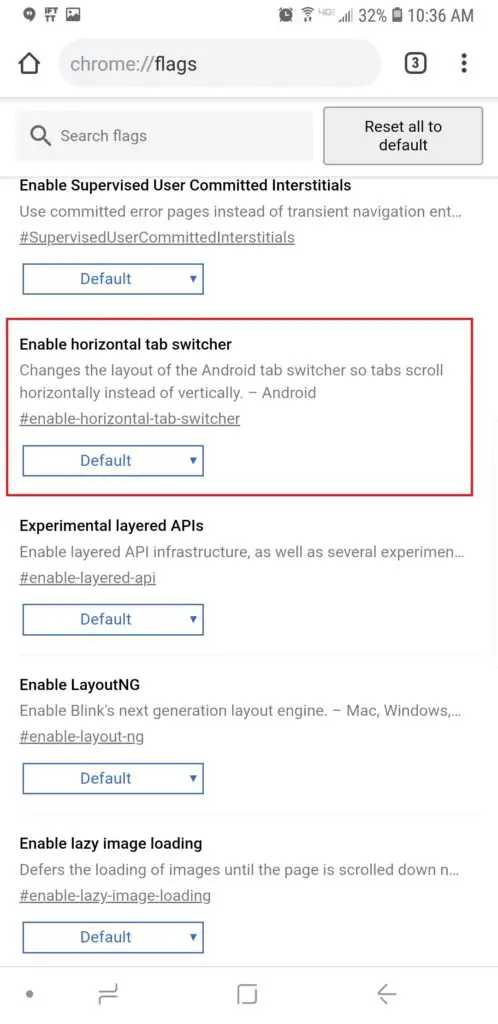
>
De forma predeterminada, cuando tocas el icono de pestañas abiertas en Chrome, todas las ventanas se abren verticalmente en la pantalla. De hecho, puedes cambiar la orientación para que se abran horizontalmente en su lugar.
Navegue o busque Habilite el conmutador de pestañas horizontal , pulse en el desplegable y seleccione Habilitar .
7. Sitios mudos por tabulación
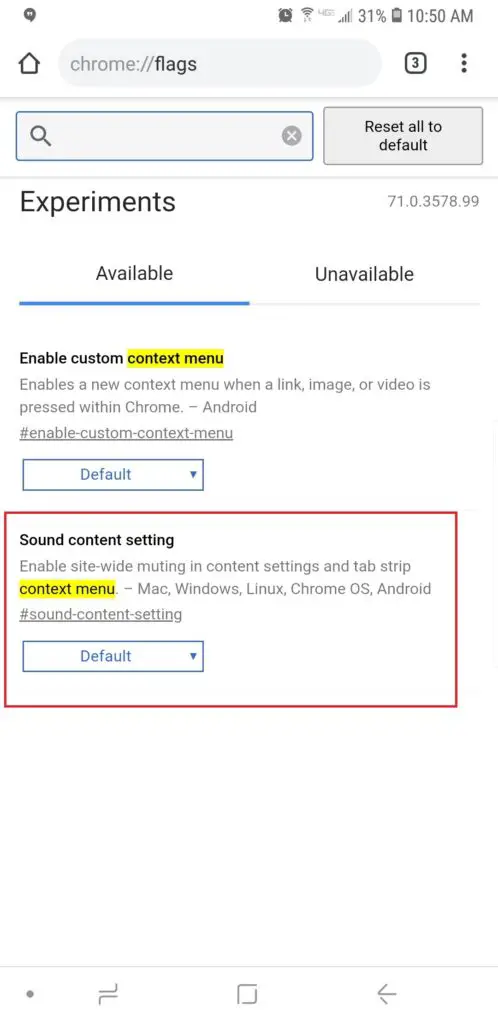
>
En Chrome para el escritorio, una de las características más útiles aparece después de hacer clic con el botón derecho del ratón en una pestaña abierta. De hecho, puedes silenciar un sitio o una pestaña entera a través de este menú contextual.
Es genial para cuando necesitas estar tranquilo, lo que probablemente ocurre mucho cuando usas tu dispositivo móvil.
Puedes encender algo similar para Chrome en Android.
Navegue o busque Configuración de contenido de sonido , toque el menú desplegable y seleccione Habilitar . Ahora, puedes acceder a una opción de silencio en todo el sitio en la configuración de contenido y al menú contextual de la tira de pestañas.
8. Menú contextual de la imagen personalizada
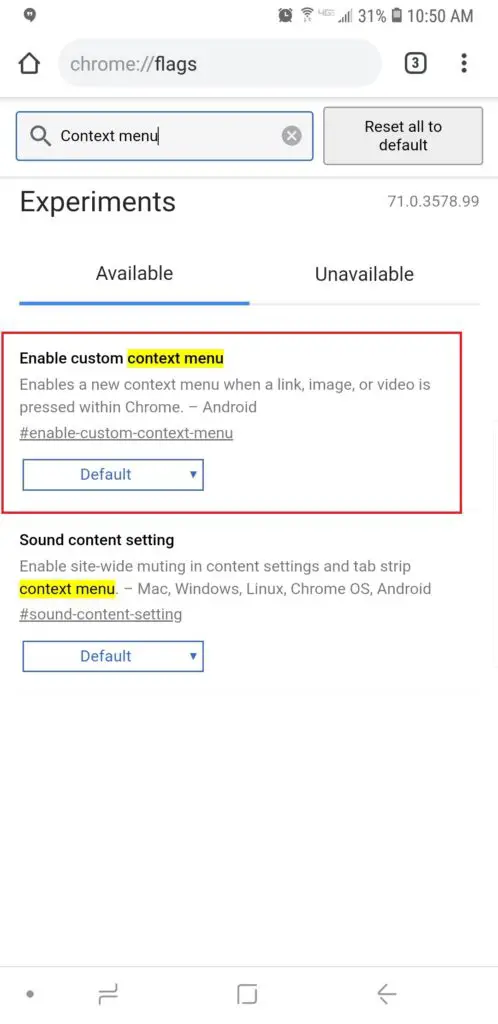
>
Hay un menú contextual más amplio disponible cuando se presiona largamente sobre imágenes o videos. Desafortunadamente, está desactivado de forma predeterminada.
Para encenderlo, navegue o busque Habilitar el menú contextual personalizado , toque el menú desplegable y seleccione Habilitar . Ahora, cuando pulses durante mucho tiempo en los medios, encontrarás un par de ajustes adicionales que hacen que la descarga y la gestión sean mucho más fáciles.
9. Borrar los datos de navegación antiguos (30 días)
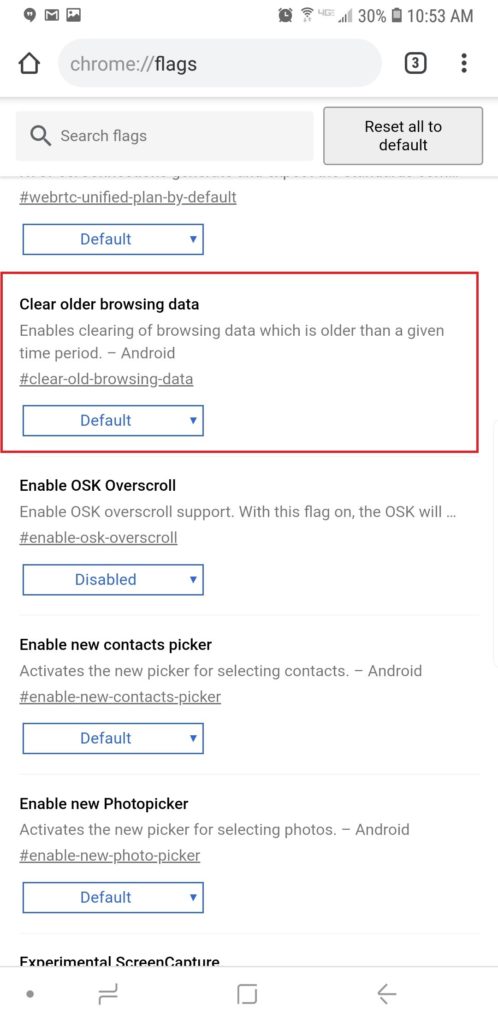
>
De forma predeterminada, Chrome sólo te permite purgar los datos de navegación por fecha y rango de tiempo específicos, incluyendo 24 horas, 7 días, 4 semanas o todo el tiempo. Pero hay una bandera para añadir una opción extra: 30 días.
Para encenderlo, navegue o busque Borre los datos de navegación más antiguos , toque el menú desplegable y luego elija Habilitar .
La próxima vez que visites el menú de borrar datos de navegación – bajo Configuración > Privacidad > Borrar datos de navegación – verás la opción de borrar todo lo que tenga más de 30 días disponible.
10. Habilitar QUIC
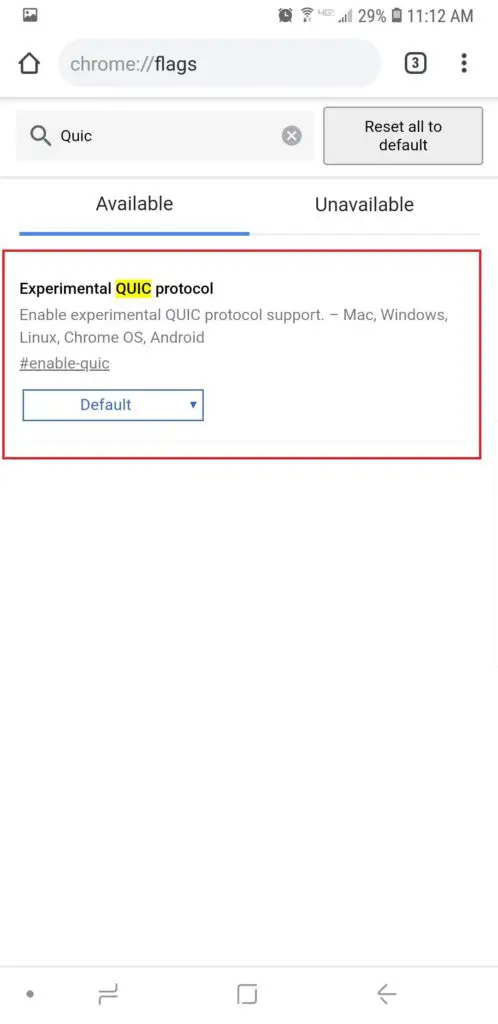
>
El protocolo QUIC es un protocolo experimental de conexión de malla creado por Google. Utiliza una combinación de protocolos TCP y UDP para una navegación más rápida y segura.
Sin embargo, aún no está listo para el horario de máxima audiencia, así que está desactivado por defecto.
Para activar esto, navegue o busque el protocolo experimental QUIC , toque el menú desplegable y seleccione Habilitar .
Deberías notar un ligero aumento en el rendimiento, especialmente durante la carga de páginas.
Conclusión
Las banderas enumeradas aquí ofrecen mejoras menores de uso y rendimiento, pero también son experimentales, lo que significa que pueden romper cosas de vez en cuando.
Si notas más problemas después de activar una función en particular, sólo tienes que abrir el menú Banderas de chrome y volver a desactivarlo.
Además, muchas banderas se añaden eventualmente a la horquilla principal o a la versión de Chrome como una función regular. Esto significa que eventualmente, una o más de estas banderas pueden dejar de existir.
Si tiene alguna pregunta o preocupación, no dude en dejar un comentario a continuación y haré todo lo posible por responder de manera oportuna.